विषयसूची:

वीडियो: मैं अपना एप्सों प्रिंटर कैसे पंजीकृत करूं?

2024 लेखक: Lynn Donovan | [email protected]. अंतिम बार संशोधित: 2023-12-15 23:47
विंडोज़ के लिए एपसन कनेक्ट प्रिंटर सेटअप
- डाउनलोड करें और इंस्टॉल करें epson जुडिये मुद्रक सेटअप उपयोगिता।
- एंड-यूज़र लाइसेंस एग्रीमेंट से सहमत हों, फिर नेक्स्ट पर क्लिक करें।
- इंस्टॉल पर क्लिक करें, फिर समाप्त करें।
- अपना उत्पाद चुनें, फिर अगला क्लिक करें।
- चुनते हैं प्रिंटर पंजीकरण , फिर अगला क्लिक करें।
- सहमत चुनें, फिर अगला क्लिक करें।
इसी तरह, आप पूछ सकते हैं, मैं अपने एप्सों प्रिंटर को क्लाउड सेवाओं के साथ कैसे पंजीकृत करूं?
Google क्लाउड प्रिंट का उपयोग करना
- अपने डिवाइस को उसी वायरलेस नेटवर्क से कनेक्ट करें जिसका उपयोग आपका Epson उत्पाद कर रहा है।
- नेटवर्क स्टेटस शीट प्रिंट करें।
- नेटवर्क स्टेटसशीट पर अपने उत्पाद का आईपी पता खोजें।
- वेबब्राउज़र के एड्रेस बार में आईपी एड्रेस डालें।
- Google मेघ मुद्रण सेवाएँ विकल्प चुनें।
- रजिस्टर पर क्लिक करें।
दूसरे, मैं अपना एप्सों प्रिंटर ऑनलाइन कैसे प्राप्त करूं? स्टार्ट > सेटिंग्स > डिवाइसेज > पर जाएं प्रिंटर और स्कैनर्स। पर राइट-क्लिक करें Epson प्रिंटर सूची में और चुनें कि क्या है मुद्रण . जब एक विंडो पॉप अप हो, तो चुनें मुद्रक शीर्ष पर स्थित बार से। ड्रॉप-डाउन मेनू से, उपयोग करें चुनें प्रिंटरऑनलाइन.
इसी तरह, मैं अपने प्रिंटर को अपने कंप्यूटर पर कैसे पंजीकृत करूं?
एक स्थानीय प्रिंटर जोड़ें
- USB केबल का उपयोग करके प्रिंटर को अपने कंप्यूटर से कनेक्ट करें और इसे चालू करें।
- स्टार्ट मेन्यू से सेटिंग ऐप खोलें।
- डिवाइसेस पर क्लिक करें।
- प्रिंटर या स्कैनर जोड़ें पर क्लिक करें।
- यदि विंडोज़ आपके प्रिंटर का पता लगाता है, तो प्रिंटर के नाम पर क्लिक करें और स्थापना समाप्त करने के लिए ऑन-स्क्रीन निर्देशों का पालन करें।
मैं अपने प्रिंटर को Google क्लाउड में कैसे पंजीकृत करूं?
Google क्लाउड प्रिंट सेट करें
- अपना प्रिंटर चालू करें।
- अपने विंडोज या मैक कंप्यूटर पर क्रोम खोलें।
- सबसे ऊपर दाईं ओर, ज़्यादा सेटिंग पर क्लिक करें.
- सबसे नीचे, उन्नत क्लिक करें.
- "प्रिंटिंग" के अंतर्गत, Google मेघ मुद्रण पर क्लिक करें।
- क्लाउड प्रिंट डिवाइस प्रबंधित करें पर क्लिक करें।
- यदि संकेत दिया जाए, तो अपने Google खाते से साइन इन करें।
सिफारिश की:
मैं अपने लैपटॉप से कनेक्ट करने के लिए अपना वायरलेस प्रिंटर कैसे प्राप्त करूं?

नेटवर्क प्रिंटर (विंडोज) से कनेक्ट करें। नियंत्रण कक्ष खोलें। आप इसे Startmenu से एक्सेस कर सकते हैं। 'डिवाइस और प्रिंटर' या 'डिवाइस और प्रिंटर देखें' चुनें। प्रिंटर जोड़ें पर क्लिक करें। 'नेटवर्क, वायरलेस या ब्लूटूथप्रिंटर जोड़ें' चुनें। उपलब्ध प्रिंटरों की सूची से अपने नेटवर्क प्रिंटर का चयन करें
मैं अपने टास्कबार पर अपना प्रिंटर आइकन कैसे प्राप्त करूं?

आइकन या टेक्स्ट के बिना रिक्त क्षेत्र में टास्कबार पर राइट-क्लिक करें। दिखाई देने वाले मेनू से 'टूलबार' विकल्प पर क्लिक करें और 'नया टूलबार' पर क्लिक करें। विकल्पों की सूची से उस प्रिंटर आइकन का पता लगाएँ जिसे आप टूलबार में जोड़ना चाहते हैं
मैं अपना WD उत्पाद कैसे पंजीकृत करूं?

WD सपोर्ट पोर्टल पर जाएं और साइन इन करें या अगर आपके पास खाता नहीं है तो रजिस्टर करें। इसके बाद, अपने उत्पाद को पंजीकृत करें यदि आपने इसे पहली बार खरीदते समय ऐसा नहीं किया है। एक बार आपका उत्पाद पंजीकृत हो जाने के बाद, WD उत्पाद सहायता पर जाएँ और RMA के अंतर्गत “बनाएँ” पर क्लिक करें। आपके द्वारा पंजीकृत उत्पाद यहां दिखाई देगा
मैं कार्डस्टॉक एप्सों पर कैसे प्रिंट करूं?
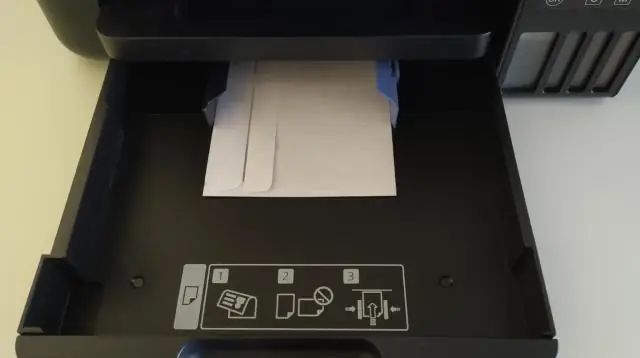
प्रिंटर कवर खोलें और मैन्युअल फीड स्लॉट के बाईं ओर कार्ड स्टॉक की एक शीट रखें, जिस तरफ आप प्रिंट करना चाहते हैं। कार्ड स्टॉक को प्रिंटर में तब तक स्लाइड करें जब तक कि आगे का किनारा ग्रे रोलर्स से 1 सेमी (0.4 इंच) दूर न हो जाए। कार्ड स्टॉक के खिलाफ एज गाइड को स्लाइड करें
मैं अपना कैनन mg7720 प्रिंटर कैसे सेटअप करूं?

कैनन इंकजेट प्रिंट यूटिलिटी को प्रारंभ करें, और फिर मॉडल चुनें स्क्रीन में अपने प्रिंटर का चयन करें। यूएसबी पोर्ट से लैस कंप्यूटर या टैबलेट का उपयोग करते समय, आप इसे यूएसबी केबल का उपयोग करके प्रिंटर से भी कनेक्ट कर सकते हैं। USB केबल से अपने कंप्यूटर या टैबलेट को अपने प्रिंटर से कनेक्ट करें
